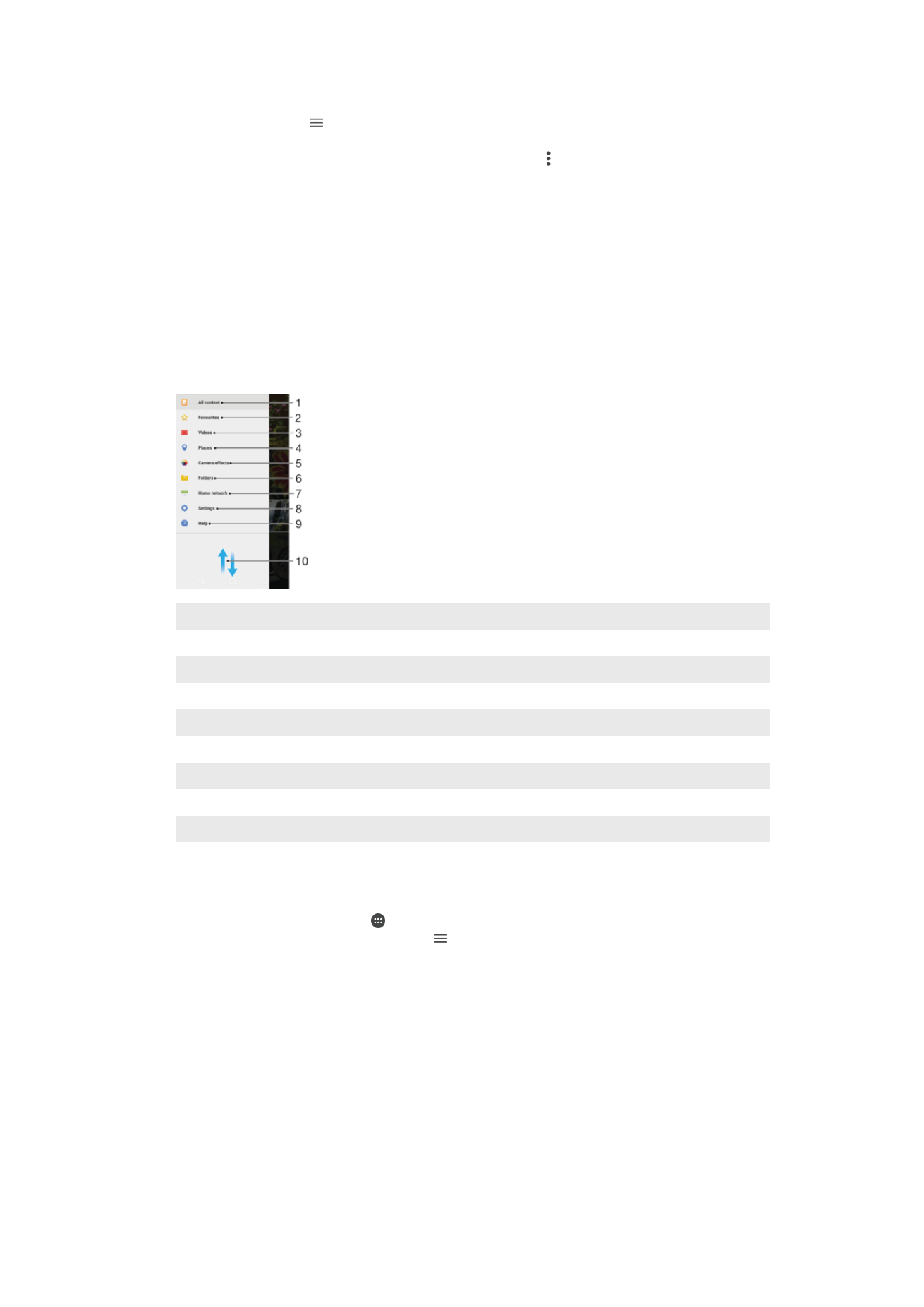
Melihat foto anda pada peta
Menambahkan maklumat lokasi pada foto dirujuk sebagai geoteg. Anda boleh melihat
dan mengeteg foto anda pada peta dan menunjukkan kepada rakan dan keluarga akan
115
Ini ialah versi Internet penerbitan ini. © Cetak hanya untuk kegunaan peribadi.
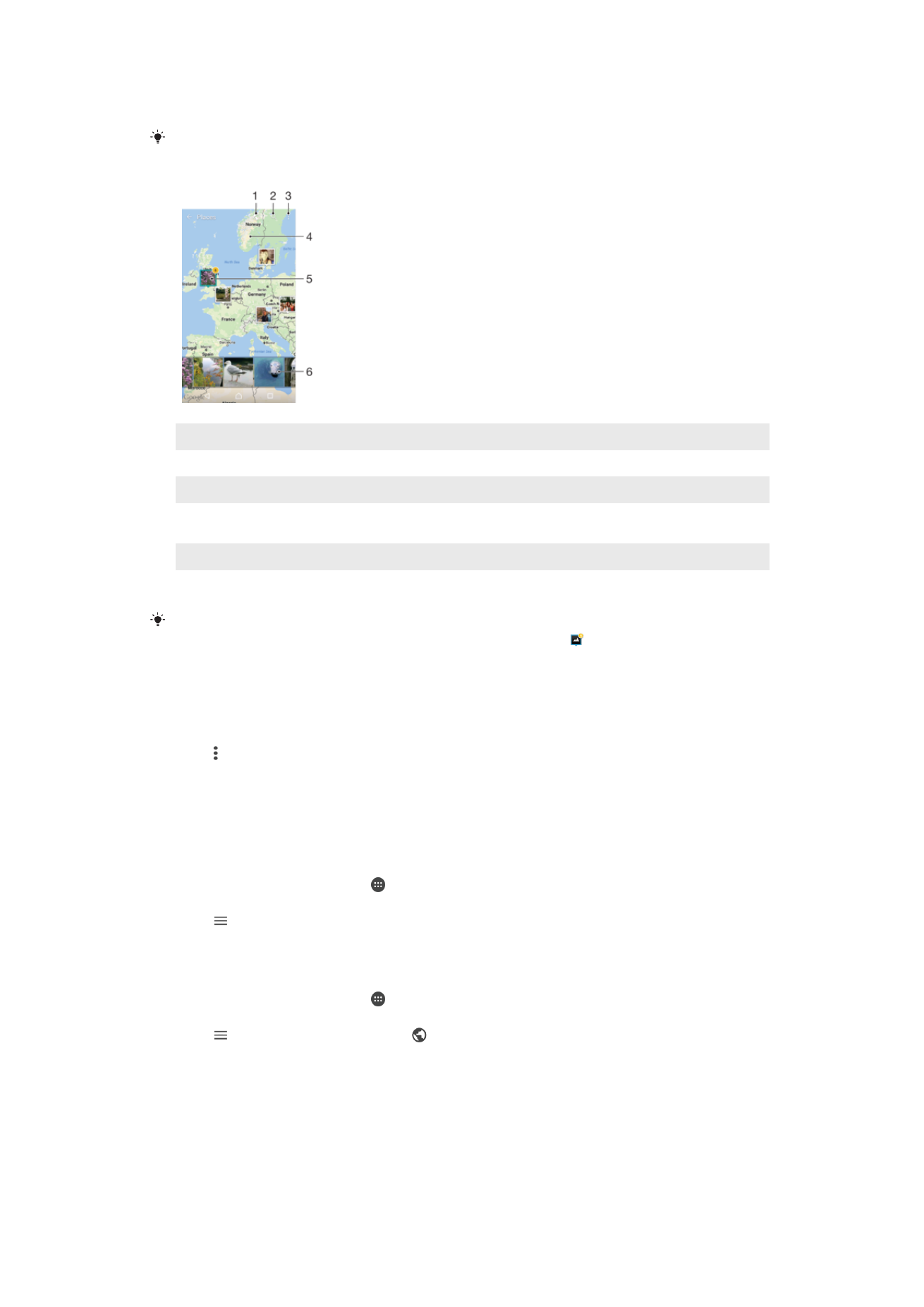
lokasi anda semasa anda mengambil foto tertentu. Lihat
Menyimpan lokasi geografi
foto
pada halaman 103 untuk mendapatkan maklumat lanjut.
Jika anda telah menghidupkan pengesanan lokasi dan mengaktifkan geoteg pada kamera,
anda boleh terus mengeteg foto anda untuk dilihat pada peta pada masa akan datang
1
Lihat foto yang digeoteg dalam paparan Glob
2
Cari lokasi pada peta
3
Lihat pilihan menu
4
Ketik dua kali untuk mengezum masuk. Cubit untuk mengezum keluar. Seret untuk melihat bahagian lain
peta
5
Sehimpunan foto dan/atau video digeoteg dengan lokasi yang sama
6
Imej kecil himpunan foto dan/atau video yang dipilih. Ketik item untuk melihatnya dalam skrin penuh
Jika beberapa foto diambil di tempat yang sama, hanya satu yang kelihatan pada peta.
Jumlah foto kelihatan di sudut atas sebelah kanan, contohnya . Untuk melihat semua foto
dalam himpunan, ketik foto halaman depan dan kemudian ketik salah satu imej kecil di
bahagian bawah skrin.
Untuk menambah atau menyunting geoteg foto
1
Apabila anda melihat foto, ketik skrin untuk memaparkan bar alat.
2
Ketik , kemudian ketik
Tambah geotag atau Sunting geotag untuk membuka
skrin peta.
3
Ketik pada peta untuk menetapkan lokasi untuk foto.
4
Untuk menetapkan semula lokasi foto, ketik lokasi baru pada peta.
5
Setelah anda selesai, ketik
OK.
Untuk melihat foto yang digeoteg pada peta
1
Dari
Skrin utama anda, ketik .
2
Cari dan ketik
Album .
3
Ketik , kemudian ketik
Tempat.
4
Ketik foto yang anda mahu lihat pada peta.
Untuk melihat foto yang digeoteg pada glob
1
Dari
Skrin utama anda, ketik .
2
Cari dan ketik
Album .
3
Ketik , kemudian ketik
Tempat > .
4
Ketik foto yang anda mahu lihat di glob.
Untuk menukar geoteg foto
1
Apabila melihat foto pada peta dalam Album, sentuh terus foto sehingga
bingkainya bertukar biru, kemudian ketik lokasi yang dikehendaki pada peta.
2
Ketik
OK.
116
Ini ialah versi Internet penerbitan ini. © Cetak hanya untuk kegunaan peribadi.
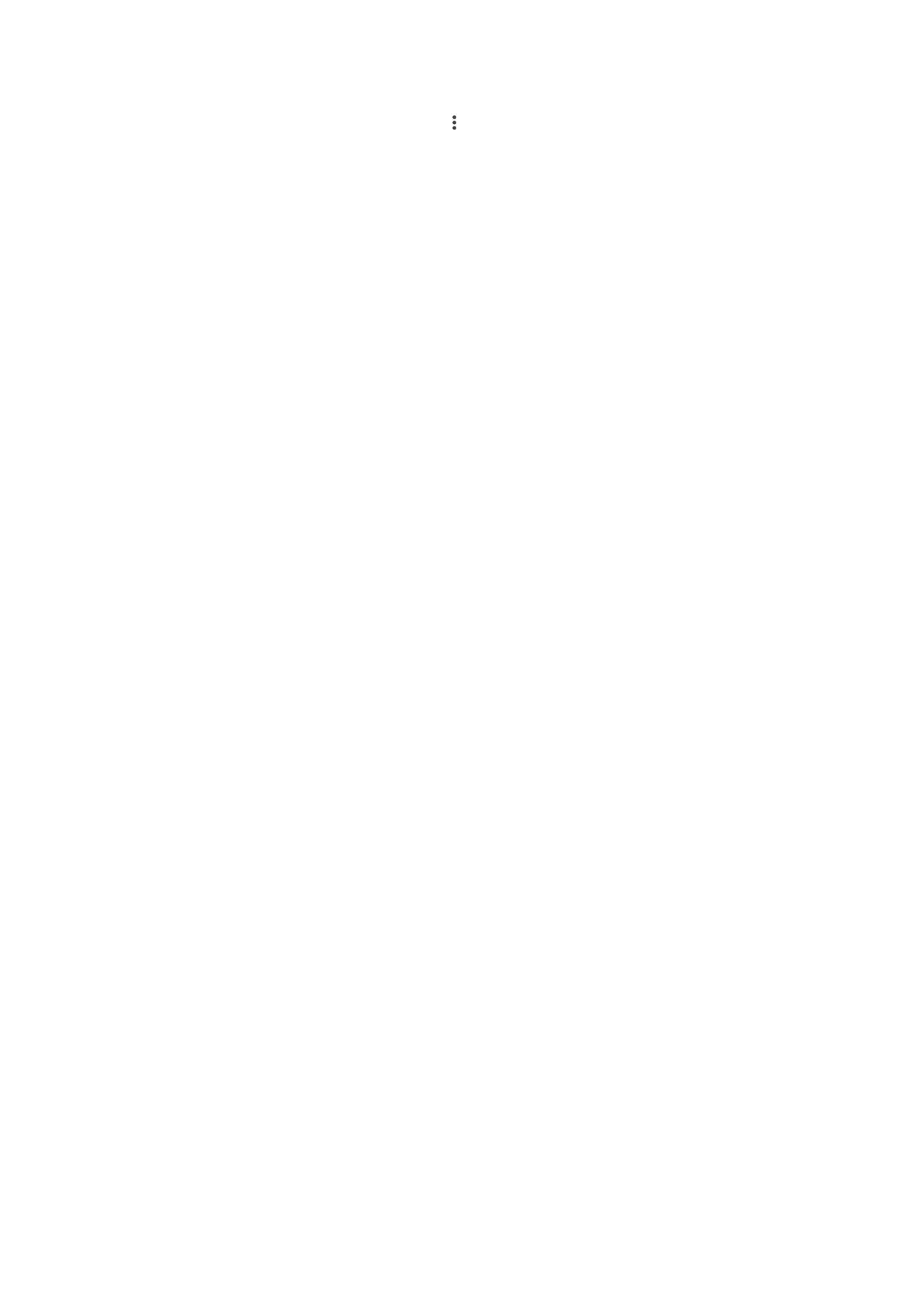
Untuk menukar paparan peta
•
Semasa melihat peta dalam Album, ketik , kemudian tukar antara
Paparan klasik dan
Paparan satelit.
117
Ini ialah versi Internet penerbitan ini. © Cetak hanya untuk kegunaan peribadi.